I browser memorizzano nella cache il contenuto per consentire il caricamento dei siti WebPiù veloce. La cache salverà elementi di una pagina Web come immagini e CSS nella memoria locale in modo che la prossima volta che la visiterai, la pagina si caricherà più velocemente. Il browser lo fa per i contenuti che non si aggiornano frequentemente. A volte la cache può anche impedire di vedere le modifiche apportate a un sito Web perché il browser continua a caricare la pagina dal contenuto salvato su di esso. La semplice soluzione qui è premere Maiusc + F5 sul sito Web e il browser ignorerà la cache e ricaricherà la pagina. Aggiorna anche la cache. Se tuttavia desideri impedire al browser di salvare e caricare una pagina Web o un dominio dalla cache per una sessione estesa, puoi utilizzare gli strumenti di sviluppo del browser.
Apri il sito in cui desideri disabilitare la cacheper e premere F12 per aprire la console. Fai clic sul pulsante Altre opzioni e seleziona "Impostazioni" dal menu a discesa o premi F1 per accedere alle Impostazioni. Queste sono le impostazioni per la console e non le impostazioni di Chrome per il tuo profilo.

In Generale, vedrai una "Disabilita cache"opzione. Controllalo e non chiudere DevTools. Continua a navigare nel dominio, aggiornalo, passa a una pagina diversa, ecc. E ogni volta il browser ignorerà la cache e non aggiungerà nuovi contenuti ad esso.
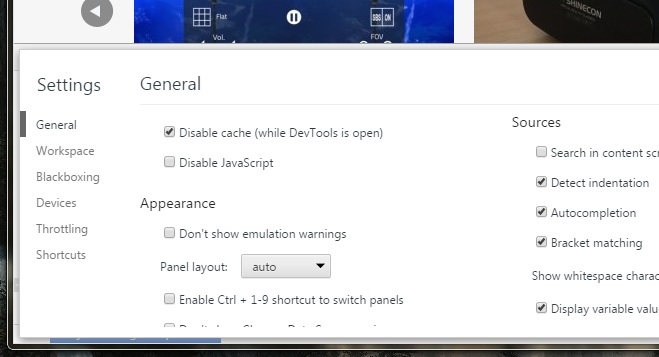
Se la console per sviluppatori riduce la tua navigazioneesperienza, puoi scegliere di staccarlo dalle opzioni di aggancio nel menu Altre opzioni. L'importante è mantenere aperta la console. Una volta chiuso, Chrome salverà nuovamente il contenuto nella cache quando lo riterrà necessario e caricherà il contenuto da esso.

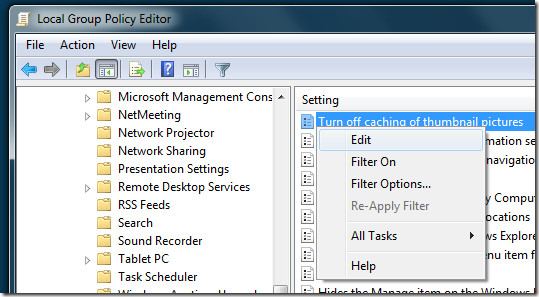











Commenti